Embarquez pour un voyage passionnant qui transformera votre expérience de jeu portable rétro grâce à la station d’accueil haut de gamme AYN Odin 2 Super Dock. Ce guide de démarrage est la clé qui vous permettra d’exploiter au maximum les caractéristiques remarquables de votre super dock. Cette station d’accueil est une centrale de fonctionnalités tout-en-un, dotée d’une multitude de ports vers son boîtier PCIe NVMe et SATA, tout en jouant en 4K 60HZ. Nous sommes là pour vous aider à chaque étape. Alors, préparez-vous, car nous sommes sur le point de faire passer votre expérience de jeu à un tout autre niveau !
Vous pouvez également regarder notre brève vidéo de présentation intégrée ci-dessous ou ici, qui couvre tous les points essentiels, de la configuration à l’installation de la carte M.2.
Chez DroiX, nous sommes de fervents défenseurs du droit de l’utilisateur à la réparation. Donc, si vous trouvez des problèmes et que vous vous sentez suffisamment confiant pour les réparer, nous vous encourageons à le faire ! Vous pouvez également contacter le service clientèle de DroiX pour toute assistance ou question.
Déballage
Avant de commencer à installer votre station d’accueil, il est important de vous assurer que vous disposez de tous les composants nécessaires pour une expérience fluide. N’oubliez pas de vérifier tous les compartiments et d’inspecter minutieusement la boîte afin de trouver tous les éléments essentiels à une installation complète. Dans votre colis, vous devriez trouver
- 1x AYN Odin 2 Super Dock
- Manuel du produit
Vue d’ensemble des quais
La station d’accueil AYN Super Dock est dotée de plusieurs ports et connexions qui lui permettent d’être au cœur de votre plate-forme de jeu portable. Il est conseillé de vous familiariser avec votre appareil, car les ports USB 2.0 et USB 3.0 sont distincts, et la station d’accueil peut même prendre en charge une clé USB. M.2 NVMe/SATA SSD qui est caché sous le couvercle de la station d’accueil.



Configuration de la station d’accueil AYN Odin 2 Super Dock
Veillez à ce que le super dock soit placé sur une surface plane et stable. Toute irrégularité de la surface ou tout choc accidentel peut potentiellement affecter, voire endommager, la station d’accueil et les appareils qui y sont connectés. Lorsque vous suivez les étapes de cette section du guide, veuillez vous référer à la section Vue d’ensemble pour connaître les différents ports et connexions de la station d’accueil AYN Odin 2 Super Dock.
Alimentez votre Super Dock
Tout d’abord, assurez-vous que votre station d’accueil est connectée à une source d’alimentation afin qu’elle puisse alimenter tous les appareils et périphériques qui y sont connectés. Connectez-le en utilisant le portUSB-C PD dédié, situé à l’arrière de la station d’accueil. La station d’accueil prend en charge jusqu’à 100 W, ce qui est parfait pour les sessions de jeu prolongées et même pour une charge ultra-rapide avant d’emporter votre ordinateur de poche.
Connecter l’écran
Connectez un câble HDMI entre votre station d’accueil et un écran externe, tel qu’un téléviseur, un moniteur ou un projecteur. Il se peut que vous deviez changer la source d’entrée de l’écran, bien que la plupart des écrans modernes détectent et commutent automatiquement la connexion. Prise en charge de la résolution 4K à 60 Hz, pour une expérience de jeu de meilleure qualité.
Connecter votre appareil portable à la station d’accueil
La dernière chose à faire est de simplement connecter votre appareil de jeu portable à la station d’accueil à l’aide du connecteur USB-C fourni, qui se trouve dans la zone d’accueil. Cette connexion permet également de recharger votre appareil de jeu portable lorsque la station d’accueil est alimentée. Assurez-vous que votre appareil est bien placé dans la station d’accueil.
À ce stade de la configuration, vous pouvez allumer votre appareil et vous plonger sans attendre dans n’importe quel jeu sur grand écran. Cependant, il y a encore d’autres choses à explorer et à configurer pour tirer le meilleur parti de votre AYN Super Dock.
(Facultatif) Installation de la carte M.2 NVMe/SATA
La station d’accueil AYN Odin 2 Super Dock prend en charge une carte M.2 SSD (2280 slot), compatible avec les SSD NVME et SATA. Pour installer un disque SSD, ouvrez le boîtier de la station d’accueil, comme indiqué en violet (voir image 1 ci-dessous), et veillez à retirer la languette en caoutchouc. Ensuite, installez votre M.2 SSD (voir image 2 ci-dessous) – il se peut que vous deviez insérer le SSD de biais, mais vous ne devriez pas avoir besoin d’exercer une quelconque force. Après avoir installé le M.2, fixez le SSD à l’aide de la languette en caoutchouc (voir l ‘image 3 ci-dessous). Une fois le SSD NVME/SATA fixé, vous pouvez fermer le boîtier à l’aide du socle magnétique (voir les images 4 et 5 ci-dessous).
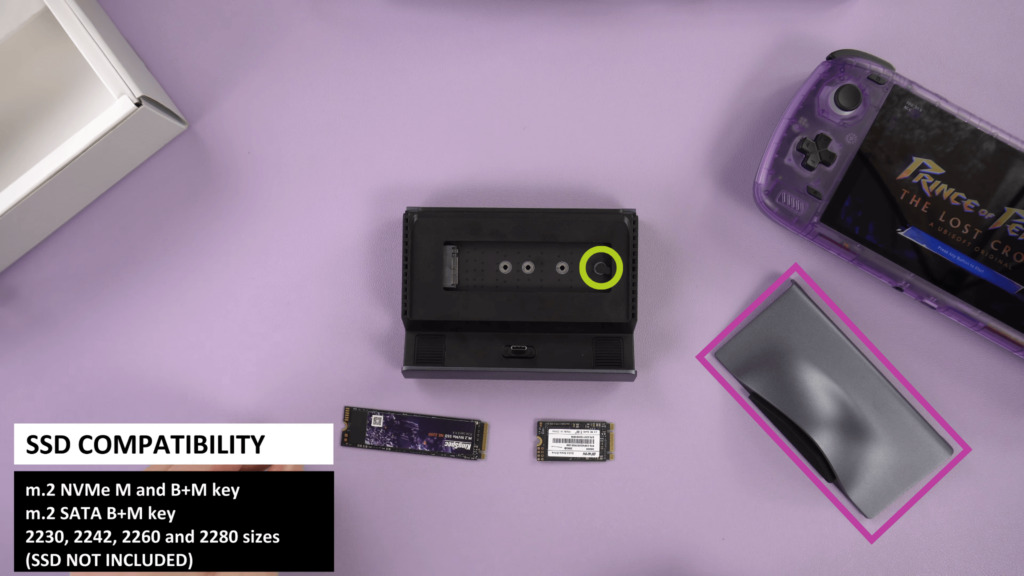


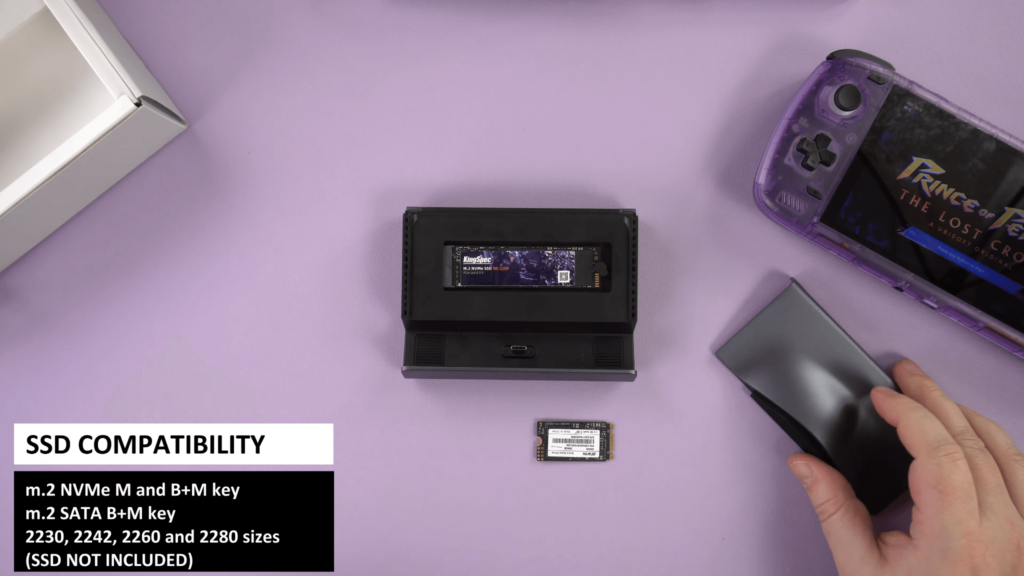

Test du matériel
Test du port USB-C PD
Alimentez votre station d’accueil à l’aide du port USB-C PD. Placez ensuite votre appareil portable dans la station d’accueil. Votre appareil devrait alors commencer à se charger simplement en étant connecté à la station d’accueil.
Test des ports USB-A 3.0
Lorsque votre appareil est allumé et connecté à la station d’accueil, branchez différents périphériques USB-A (stockage portable, souris et clavier, etc.) dans chacun des ports respectifs. En cas de reconnaissance, vous recevrez généralement une notification sur votre appareil portable connecté. Certains périphériques peuvent même être dotés de diodes électroluminescentes indiquant qu’ils sont alimentés et/ou connectés.
Test des ports USB-A 2.0
Lorsque votre appareil est allumé et connecté à la station d’accueil, branchez différents périphériques USB-A 2.0 (stockage portable, souris et clavier, etc.) dans chacun des ports respectifs. En cas de reconnaissance, vous recevrez généralement une notification sur votre appareil portable connecté. Certains périphériques peuvent même être dotés de diodes électroluminescentes indiquant qu’ils sont alimentés et/ou connectés.
Test du port Ethernet
Veillez à ce qu’un câble Ethernet soit branché sur la super station d’accueil AYN et sur votre point d’accès à Internet (routeur, modem, etc.). Une fois connecté, vérifiez que l’appareil portable dispose d’un accès à l’internet via une connexion Ethernet.
Test de l’affichage externe
Si votre écran externe ne s’allume pas ou n’affiche pas votre appareil portable – Rappelez-vous que la source d’entrée de l’écran externe doit correspondre à la méthode utilisée pour connecter l’écran à l’appareil – la plupart des écrans modernes devraient le faire automatiquement, mais vous devrez peut-être le modifier manuellement en fonction du matériel que vous utilisez.
De plus, comme les autres appareils électroniques, certains écrans externes ont des ports de charge dédiés, ce qui signifie que ces ports ne peuvent pas transférer de données telles que la sortie vidéo. Nous vous recommandons d’essayer différents ports et de vous référer au manuel de votre ordinateur de poche pour comprendre quels sont les ports.
Pas de sortie vidéo
Quelques personnes nous ont signalé qu’elles ne parvenaient pas à obtenir une sortie vidéo à partir de la super station d’accueil AYN à l’aide du HDMI. Jusqu’à ce qu’un correctif soit apporté au micrologiciel, vous devrez peut-être désarrimer votre Odin 2 et vous assurer qu’il est sous tension. Placez ensuite l’appareil sur la station d’accueil pendant qu’il est allumé ainsi que le moniteur.
Compatibilité avec les ordinateurs de poche
Quels sont les appareils pris en charge par la station d’accueil AYN Odin 2 Super Dock ? C’est dans le nom, il est conçu pour l’AYN Odin 2. Cependant, il est toujours compatible avec quelques autres appareils portables USB-C et de nombreux appareils portables, mais il est essentiel de comprendre lesquels sont compatibles et lesquels ne le sont pas. Nous avons donc dressé une liste de tous les appareils pris en charge et de quelques autres que nous avons pu tester ! Nous ajouterons des notes à tous les appareils au cas où vous auriez des difficultés !
Soutenu par l’État :
- AYN Odin 2
- AYN Odin 1 (Base & Pro)
Non pris en charge :
- AYN Odin 1 Lite – pas de support vidéo via. USB-C, mais tout le reste fonctionne bien.
Accessoires et compléments
Moniteur portable 15.6″ 4K | avec Adobe RGB | avec support de stylet: Ces moniteurs portables offrent une étonnante résolution 4K sur leur écran de 15,6″. Le moniteur est doté d’un écran tactile et offre même une option pour la prise en charge d’Adobe RGB ou d’un stylet. Il est idéal pour les joueurs, les artistes, le travail de bureau et bien plus encore. Il s’agit de l’écran externe portable de haute qualité idéal, qui met en valeur la station d’accueil ODIN 2 Super Dock grâce à son design fin et léger. Il est donc non seulement facile à transporter, mais il constitue également un complément élégant à votre installation de quai, ce qui est parfait pour obtenir une esthétique moderne et élégante.
Câble DroiX HDMI vers Mini HDMI: Ces câbles polyvalents sont parfaits pour connecter la station d’accueil Odin 2 à un appareil Mini HDMI tel que nos moniteurs portables. Il prend en charge la résolution 4K complète, offrant une transmission vidéo et audio d’une clarté cristalline pour une expérience visuelle immersive. Sa conception robuste garantit sa durabilité et sa flexibilité permet de le gérer facilement dans n’importe quelle configuration.
Résumé
Nous espérons que vous avez réussi à configurer, connecter et utiliser correctement votre nouvel accessoire de jeu rétro, ou qu’au moins vous avez appris quelque chose d’utile. Si vous avez encore des questions, n’hésitez pas à laisser un commentaire ci-dessous ou à envoyer un message à notre équipe d’assistance. Nous nous engageons à vous aider et nous mettrons à jour cette page en conséquence.




